Wprowadź hasło administratora lub hasło włączania zasilania – wyjaśnienie
Czy kiedykolwiek zastanawiałeś się, kiedy Wprowadź hasło administratora lub hasło włączania zasilania Co dokładnie się pojawia i dlaczego komputer o to prosi? Jeśli jesteś ciekaw, ten artykuł Ci to wyjaśni.
Co więcej, poznasz również różnicę między hasłem startowym a hasłem logowania do systemu Windows, dzięki czemu będziesz wiedzieć, które hasło kontroluje co. Czytaj dalej, aby dowiedzieć się, jak nimi zarządzać lub je resetować.
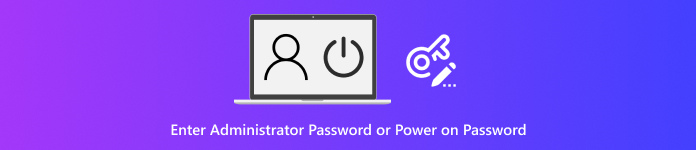
W tym artykule:
- Część 1: Kiedy pojawia się komunikat „Wprowadź hasło administratora lub hasło włączenia zasilania”
- Część 2: Dlaczego pojawia się komunikat „Wprowadź hasło administratora lub hasło włączenia zasilania”
- Część 3: Znajdź hasło administratora lub hasło włączania zasilania
- Część 4: Hasło włączania zasilania kontra hasło logowania do systemu Windows
Część 1: Kiedy pojawia się komunikat „Wprowadź hasło administratora lub hasło włączenia zasilania”
Polecenie „Wprowadź hasło administratora lub hasło startowe” pojawia się zaraz po uruchomieniu komputera, przed załadowaniem systemu Windows, Linux lub innego systemu. Jest ono częścią BIOS-u lub UEFI, która uruchamia się jako pierwsza i kontroluje sprzęt.
Oto sytuacje, w których się pojawia:
1. Hasło uruchomieniowe jest ustawione: Jeżeli ktoś ustawi hasło startowe w BIOS-ie, komputer będzie o nie pytał zaraz po uruchomieniu.
2. Hasło administratora jest ustawione: Niektóre komputery umożliwiają ustawienie hasła administratora w systemie BIOS, aby zapobiec nieautoryzowanemu dostępowi.
3. Urządzenia szkolne lub firmowe: Szkoły i firmy często ustawiają hasła BIOS-u na swoich komputerach.
4. Komputery używane: Jeśli kupiłeś używany komputer, poprzedni właściciel mógł ustawić hasło BIOS-u.
5. Ponowne uruchomienie lub wyłączenie/włączenie zasilania: Komunikat ten będzie się pojawiał przy każdym ponownym uruchomieniu komputera lub jego wyłączeniu i włączeniu, tak długo jak hasło BIOS-u będzie aktywne.
Część 2: Dlaczego pojawia się komunikat „Wprowadź hasło administratora lub hasło włączenia zasilania”
Komunikat „Wprowadź hasło administratora lub hasło włączenia zasilania” pojawia się, ponieważ ustawiono hasło BIOS lub UEFI. Nigdy nie pojawi się losowo ani przez pomyłkę.
Oto powody, dla których może się to zdarzyć:
1. Użytkownik ustawił: Właściciel mógł dodać hasło, aby uniemożliwić innym osobom włączenie komputera lub zmianę ustawień.
2. Kontrola szkoły: Szkoły często ustawiają hasła BIOS-u, aby uniemożliwić uczniom korzystanie z komputera bez pozwolenia lub zmianę ustawień.
3. Ochrona firmy: Firmy ustawiają hasła BIOS-u, aby chronić poufne dane służbowe i kontrolować dostęp do urządzeń służbowych.
4. Komputery używane: Jeśli nigdy nie ustawiłeś hasła, komputer mógł być wcześniej używany. Poprzedni właściciel mógł ustawić hasło, które jest nadal aktywne.
5. Odnowione lub starsze komputery: W niektórych starszych lub odnowionych laptopach mogą nadal znajdować się resztki haseł BIOS-u, które nigdy nie zostały usunięte.
Część 3: Znajdź hasło administratora lub hasło włączania zasilania
Jeśli zapomnisz hasła administratora lub hasła włączenia zasilania, nie możesz go „odnaleźć” ze względu na zasady bezpieczeństwa. Możesz je jednak zresetować za pomocą wbudowanych narzędzi do odzyskiwania lub kontaktując się z producentem. Oto przewodnik, jak bezpiecznie usunąć lub zresetować hasło administratora lub hasło włączenia zasilania dla każdego typu hasła:
1. Hasło administratora systemu Windows
Hasło systemu Windows możesz zresetować za pomocą narzędzi odzyskiwania lub trybu awaryjnego.
Korzystanie ze środowiska odzyskiwania systemu Windows (WinRE):
Uruchom ponownie komputer. Wyłącz go, gdy zobaczysz logo Windows trzy razy, aby uruchomić WinRE.
Zmierzać do Rozwiązywanie problemów > Zaawansowane opcje > Ustawienia uruchamiania i kliknij Uruchom ponownie.
Naciskać 4 lub F4 do butów Tryb bezpieczeństwa.
Zaloguj się przy użyciu domyślnego konta administratora (czasami nie ma ono hasła).
Otworzyć Panel sterowania aby zresetować główne hasło administratora.
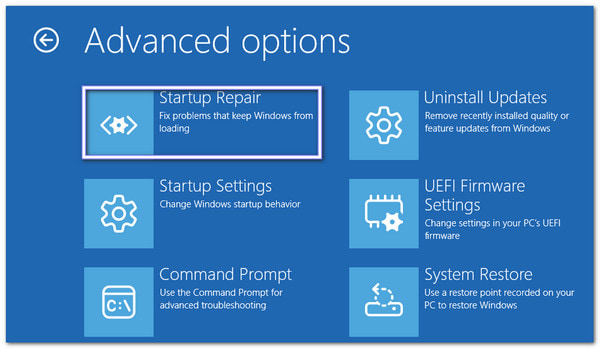
Korzystając z wiersza poleceń (jeśli masz inne konto administratora):
otwarty Wiersz polecenia jako administrator.
Rodzaj użytkownik sieci i kliknij Wchodzić aby zobaczyć wszystkie konta użytkowników.
Rodzaj użytkownik sieci [nazwa użytkownika] * aby wyczyścić hasło dla tego konta.
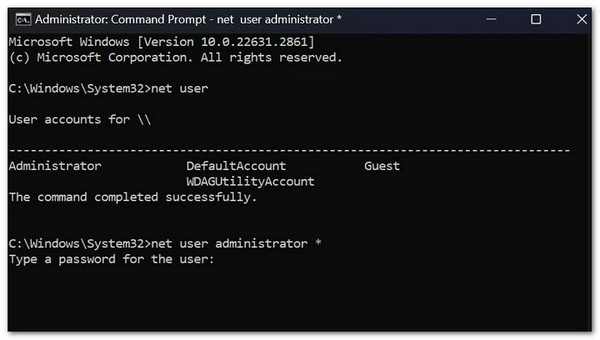
2. Hasło startowe (BIOS)
Jeśli komputer prosi o podanie hasła przed uruchomieniem systemu Windows, należy je zresetować w inny sposób.
Skontaktuj się z producentem:
Włącz komputer i gdy zostaniesz poproszony o podanie hasła administratora lub hasła uruchomieniowego HP, wpisz kilka razy nieprawidłowe hasło.
Zapisz wyświetlony kod błędu.
Skontaktuj się z pomocą techniczną komputera i przekaż im kod oraz dowód własności. Następnie otrzymasz jednorazowy kod odblokowujący, którego możesz użyć.
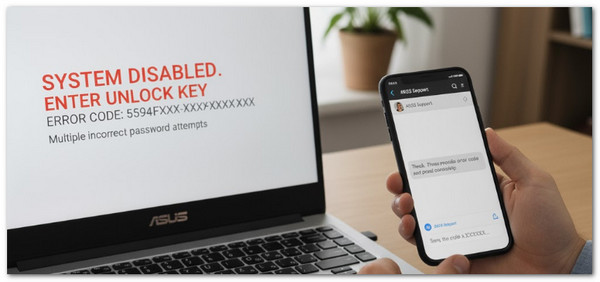
Resetowanie CMOS:
Wyłącz komputer i odłącz go od zasilania.
Otwórz obudowę i znajdź małą, okrągłą Bateria CMOS na płycie głównej.
Ostrożnie wyjmij baterię i odczekaj kilka minut.
Włóż baterię z powrotem. To zadziała. zresetuj BIOS i usuń hasło.
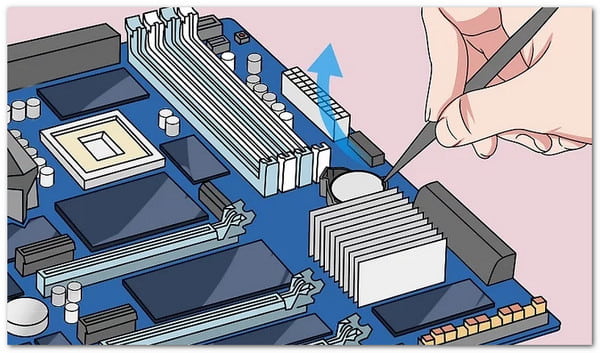
Część 4: Hasło włączania zasilania kontra hasło logowania do systemu Windows
W kontekście bezpieczeństwa komputera, hasła odgrywają różną rolę w zależności od czasu i miejsca ich użycia. Dwa ważne typy to hasło startowe (BIOS) oraz hasło logowania do systemu Windows. Chronią one komputer na różnych poziomach, a znajomość różnic między nimi pomaga wybrać odpowiednią metodę odzyskiwania dostępu w przypadku zapomnienia hasła.
| Funkcja | Hasło włączające | Hasło logowania do systemu Windows |
| Kiedy się pojawi | Zaraz po włączeniu komputera, przed załadowaniem systemu Windows. | Na ekranie logowania systemu Windows po uruchomieniu komputera. |
| Co chroni | Cały komputer, uniemożliwiając komukolwiek jego uruchomienie. | Tylko Twoje konto Windows i pliki, bez sprzętu. |
| Poziom bezpieczeństwa | Bezpieczeństwo na poziomie sprzętu/oprogramowania sprzętowego (BIOS/UEFI). | Bezpieczeństwo na poziomie oprogramowania (system operacyjny Windows). |
| Zamiar | Zapobiega uruchomieniu komputera i uzyskaniu dostępu do niego przez nieupoważnionych użytkowników. | Zapobiega dostępowi nieautoryzowanych użytkowników do Twojego konta i danych w systemie Windows. |
| Jak zresetować | Możesz skontaktować się z producentem, podając mu kod błędu lub zresetować baterię CMOS. | Można skorzystać ze środowiska odzyskiwania systemu Windows (WinRE), trybu awaryjnego lub narzędzi innych firm. |
| Skutek w razie zapomnienia | Komputer może się nie uruchomić lub może pozostać zablokowany podczas uruchamiania. | Można włączyć komputer, ale nie można zalogować się na konto Windows. |
Jeśli masz trudności ze znalezieniem hasła administratora lub hasła włączenia zasilania, standardowe rozwiązania mogą wydawać się długie i zawiłe. Możesz nie znać kroków ani narzędzi, których należy użyć. Na szczęście Resetowanie hasła systemu Windows imyPass Ułatwia blokowanie systemu Windows. Pomaga szybko zresetować lub odzyskać hasło logowania do systemu Windows.
Możesz z niego skorzystać, gdy zgubisz lub zapomnisz hasła do systemu Windows, masz używany komputer z hasłem, zapomniałeś hasła administratora lub chcesz utworzyć nowe konto bez uprawnień administratora. Co więcej, oferuje dwa sposoby resetowania: za pomocą płyty CD/DVD lub dysku flash USB. Pamiętaj, aby używać go tylko na własnym komputerze lub za zgodą właściciela.
Przewodnik dla początkujących:
Zainstaluj imyPass Windows Password Reset na działającym komputerze. Po zainstalowaniu uruchom program, aby rozpocząć.
Wybierać Utwórz płytę CD/DVD z resetowaniem hasła lub Utwórz hasło Resetuj pamięć flash USBWłóż pusty dysk lub dysk USB. Wybierz go z listy rozwijanej i kliknij Nagraj CD/DVD lub Nagraj USBNastępnie należy odczekać, aż nagrywanie się zakończy.
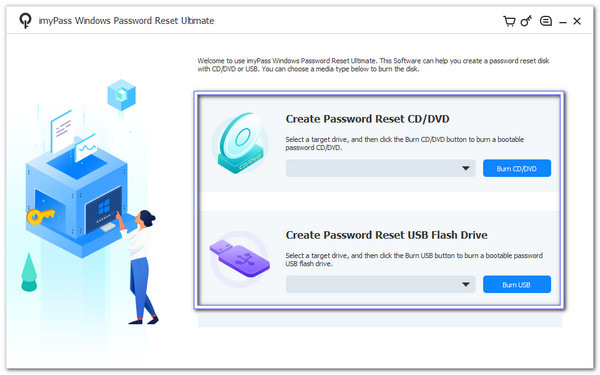
Włóż płytę CD/DVD lub nośnik USB do zablokowanego komputera i włącz go. Jeśli nie uruchomi się z nośnika, wprowadź Menu startowe i wybierz dysk lub USB, zależnie od swojego wyboru, jako pierwsze urządzenie rozruchowe.
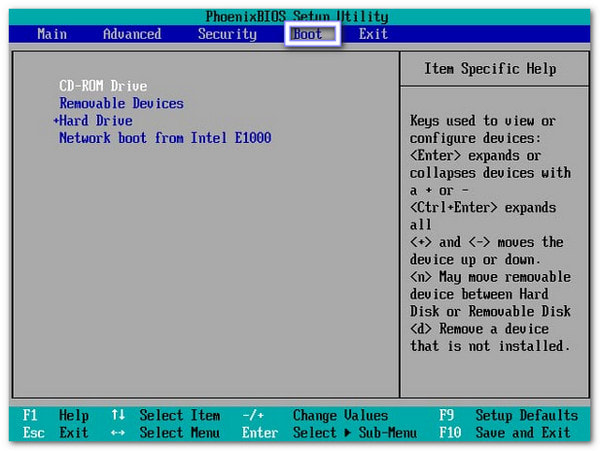
Po wyświetleniu okna programu wybierz zablokowanego użytkownika. Następnie kliknij „Resetuj hasło” i wprowadź nowe hasło. Możesz również kliknąć „Dodaj użytkownika”, aby utworzyć nowe konto administratora. Na koniec kliknij „Uruchom ponownie”, wyjmij nośnik i zaloguj się, używając nowego hasła lub konta.
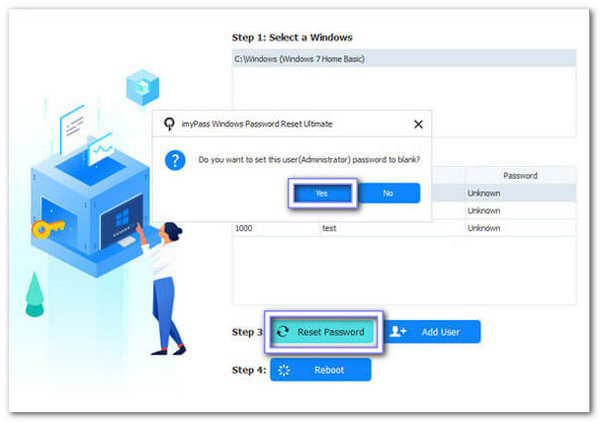
Resetowanie hasła systemu Windows imyPass umożliwia zresetuj hasło systemu Windows 11lub dowolnej innej wersji systemu Windows bez utraty danych. Jeśli potrzebujesz szybko odzyskać dostęp, wypróbuj go już teraz i ciesz się szybkim, niezawodnym i bezpiecznym rozwiązaniem.
Wniosek
Dowiedziałeś się, kiedy i dlaczego Wprowadź hasło administratora lub włącz zasilanie Pojawia się. Ważne jest, aby o tym wiedzieć, ponieważ chroni to komputer przed nieautoryzowanym dostępem.
Poznałeś również różnicę między hasłem startowym a hasłem logowania systemu Windows, dzięki czemu wiesz, które hasło kontroluje co.
Wprowadziliśmy również Resetowanie hasła systemu Windows imyPass jako program oferujący szybki i łatwy sposób resetowania lub odzyskiwania hasła logowania do systemu Windows. Wypróbuj go już teraz, aby bezpiecznie i szybko odzyskać dostęp do swojego konta.
Gorące rozwiązania
-
Hasło systemu Windows
- Pomiń hasło systemu Windows 8
- Pokaż hasło administratora za pomocą CMD
- Pomiń hasło systemu Windows 10
- Zhakuj hasło na komputerze z systemem Windows
- Pomiń hasło administratora w systemie Windows
- 5 najlepszych programów do łamania haseł w systemie Windows 10
- Resetowanie hasła systemu Windows Vista
- Darmowe narzędzia do odzyskiwania haseł systemu Windows
-
Wskazówki dotyczące systemu Windows
-
Napraw Windows
-
Wskazówki dotyczące hasła
Resetowanie hasła systemu Windows
Zresetuj konto administratora/użytkownika systemu Windows
Darmowe pobieranie Darmowe pobieranie
